1.[Akiba]にテレポートする
![1 「Akiba」と入力,2 [検索]をクリック,3 [Akiba]が選択されていることを確認,4 [テレポート]をクリック,[世界地図]を表示しておく](/contents/003/img/img20070723073114045549.jpg)
2.日本語でのチャットを開始する
![1 ほかのアバターの近くまで移動,2 [半角/全角]キーを押す,入力モードが日本語に変更された,[Akiba]にテレポートした](/contents/003/img/img20070723095441097706.jpg)
3.文字を入力する
![1 [チャット]をクリック,2 文字を入力,3 [Enter]キーを押す,チャット入力欄が表示された,確定前の文字が表示された](/contents/003/img/img20070723104612028054.jpg)
4.発言する
![入力が確定され、チャット入力欄に文字が移動した,[発言]をクリック](/contents/003/img/img20070723105131017334.jpg)
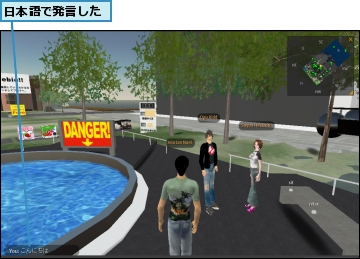
5.チャットを終了する
![1 [チャット]をクリック,2 [半角/全角]キーを押す,チャット入力欄が閉じた,入力モードが英語に変更された,注意 日本語でのチャットが終了したら、入力モードを必ず英語に戻しましょう。日本語のままではアバターの操作ができません](/contents/003/img/img20070723105402005826.jpg)
[ヒント]お気に入りの場所を再訪問しやすくするには
上部バーにある[世界]メニューの[ここにランドマークを作成]をクリックすると、現在の場所を自分のランドマークとして記録できます。[世界地図]にある[自分のランドマーク]から手軽にテレポートできるようになるので、訪れたSIMやスポットが気に入ったときに活用しましょう。
[ヒント]Arare Cafeで友だちを作ろう
[Akiba]は日本人に人気のSIMですが、その中でも有名なスポットが[Arare Cafe]です。このカフェでは店員さんが接客してくれるだけでなく、大勢の日本人ユーザーがくつろいで会話したり、情報交換を行ったりしています。[世界地図]で[Akiba]を選択し、[ロケーション]に「165」「147」「21」と入力するとテレポートできます。マナーを守って会話を楽しみましょう。
![[Arare Cafe]は海外のユーザーも注目する人気スポット](/contents/003/img/img20081218170708070239.jpg)
[ヒント]離席中であることを表現するには
会話中にパソコンから手を離す用事ができた場合は、上部バーの[世界]メニューで[Set Busy]または[退席中に設定]をクリックします。[Set Busy]では周囲のチャットが表示されなくなり、[退席中に設定]ではアバターが頭を垂らすことで、周囲に「返事ができない」ことを伝えます。
![[退席中に設定]をクリックすると、返事ができないことを周囲に表現できる](/contents/003/img/img20081218170557029179.jpg)
[ヒント]アバターごとに発言をフキダシで表示できる
[環境設定]の[チャット]にある[チャットの吹き出しを表示]にチェックを付けると、周囲のアバターの発言がフキダシで表示され、だれの発言か一目でわかるようになります。ただ、アバターの人数が多い場合はフキダシの数も多くなり、発言の内容や順番がわかりにくくなることがあります。状況に応じて使い分けるとよいでしょう。

[ヒント]不快な発言は非表示にできる
不快な発言をするアバターは、発言を非表示にするとよいでしょう。対象となるアバターを右クリックして[Mute]をクリックすれば完了で、相手には告知されません。上部バーにある[ビュー]メニューの[リストをミュート]をクリックすると一覧が確認できます。
![[ミュートされた住人およびオブジェクト]では、[Mute]に設定したアバター名の確認と[Mute]の解除ができる](/contents/003/img/img20081218170609012954.jpg)
[ヒント]ジェスチャーで会話に表現力をプラス
会話中にジェスチャーを活用して、相手の発言に対する自分の気持ちを表現してみましょう。[Inventory]には最初から多くのジェスチャーが用意されており、ジェスチャーの詳細画面で割り当てられているショートカットキーなどが確認できます。なお、初期設定のジェスチャーには男女共通の動きをするものと、性別によって若干動きが異なるものがあります。
というジェスチャーの詳細画面を表示する,[Inventory]を表示しておく,[My Inventory]-[Gestures]-[Common Gestures]にある[/clap]をダブルクリック](/contents/003/img/img20081218170644054674.jpg)
![ジェスチャーの詳細画面が表示された,[アクティブ]のチェックをはずすとジェスチャーを無効にできる,[ショートカット]でジェスチャーをするショートカットキーを確認できる,[プレビュー]をクリックするとジェスチャーの動きを確認できる](/contents/003/img/img20081218170620007468.jpg)




